Microsoft thông báo người dùng nên nâng cấp lên win 10 sau khi win 7 bị khai tử vào ngày 14/02/2020. Họ sẽ không đảm bảo nếu người dùng gặp rủi ro lỗ hỏng bảo mật khi tiếp tục dùng win 7. Do đó, để có trải nghiệm tính năng mới của Win 10 và hỗ trợ từ Microsoft, Ninja sẽ hướng dẫn nâng cấp win 7 lên win 10 đơn giản và nhanh chóng. Hãy theo dõi bài viết sau đây bạn nhé!
Nội dung chính
I. Những lưu ý trước khi nâng cấp win 7 lên win 10
Chắc hẳn bạn đang rất muốn nâng cấp hệ win 7 lên win 10 đúng không. Tuy nhiên, trước khi nâng cấp hệ điều hành cho máy tính, bạn cần lưu ý một số điều sau đây:
1. Kiểm tra hệ điều hành hiện tại
Hệ điều hành bạn đang sử dụng phải là Windows 7 Service Pack 1 (SP1). Để kiểm tra phiên bản windows đang sử dụng, bạn cần nhấn tổ hợp phím Windows + R, gõ chữ winver và nhấn Ok. Sau đó, màn hình sẽ hiển thị thông tin về phiên bản Windows của bạn.
Trong trường hợp, bạn chưa được cài đặt Windows 7 SP1 thì bạn có thể tham khảo cách cài đặt từ trang hỗ trợ của Microsoft.
Bạn cần đảm bảo tính năng tự động cập nhập trong Windows Update trên máy đã được bật và tải về cài những gói cập nhập mới. Trường hợp máy thường xuyên cập nhập đầy đủ thì máy của bạn sẽ hiển thị Get Windows 10 với biểu tượng lá cờ Windows.
Trong trường hợp bạn muốn nâng cấp thủ công thì nên tham khảo gói cập nhập từ trang hỗ trợ Microsoft.
Mở Get Windows 10 lên, và bạn nhấp vào Reserve your free upgrade để tải và cập nhập lên hệ thống Win 10.
Đảm bảo phần mềm và phần cứng của bạn tương thích với Windows 10. Để kiếm tra, bạn cần mở Get Windows 10 và nhấp vào menu phí góc trái cửa sổ và chọn Check Your PC.
Nếu màn hình hiển thị tích V xanh trên hết tất cả thành phần thì bạn chỉ cần nhấp vào Reserve. Nếu có thành phần nào không tương thích (Not required) thì bạn nên làm theo hướng dẫn từ Microsoft để giải quyết.
2. Tạo một bản sao khôi phục Windows
Đây là một điều mà bạn cần làm trước khi quyết định nâng cấp win của máy. Bạn có thể tạo ổ khôi phục Windows bằng USB hoặc CD/DVD có khả năng boot. Ổ khôi phục giúp máy trở lại trạng thái bảo mật nếu quá trình nâng cấp gặp sự cố khi chạy.
3. Sao lưu dữ liệu
Nhiều người đã gặp phải tình trạng mất hết file khi cập nhập Windows 10. Do đó, bạn cần tạo một bản sao lưu dữ liệu cho những file quan trọng từ PC ra thiết bị lưu trữ bên ngoài.
5. Một số lưu ý khác:
- Ổ đĩa hệ thống (thường là ổ C) phải còn trống ít nhất 5GB. Bạn có thể quét dọn lại hệ thống để tăng trống GB cho máy.
- Windows 10 Home sẽ không thể tắt tính năng Automatic Updates được.
- Windows 10 Pro sẽ cho phép người dùng tùy chọn các bản cập nhật mới.
- Để sử dụng các ứng dụng như Windows Store, trợ lý ảo Cortana, tính năng đồng bộ hóa,… thì bạn cần sở hữu một tài khoản Microsoft.
- Từng phiên bản Windows 7 sẽ tương thích với từng phiên bản Windows 10.
II. Hướng dẫn nâng cấp win 7 lên win 10 nhanh chóng
Một tin vui là người dùng Windows đều được nâng cấp win 7 lên win 10 mà không cần trả phí. Bạn sẽ được trải nghiệm những tính năng mới lạ từ win 10 để giúp công việc tối ưu hơn. Sau đây, Ninja hướng dẫn nâng cấp win 7 lên win 10 hiệu quả nhất cho bạn với các bước sau:
Bước 1: Cần tiến hành tải phiên bản mới nhất của Windows 10:
Bạn cần dùng công cụ Media Creation Tool để tải file ISO Win 10 về máy.
Bước 2: Tiến hành chạy phần mềm Media Creation Tool.
Bước 3: Nhấp vào Accept để chấp nhận điều khoản Microsoft.
Bước 4: Nhấn Next để tiếp tục hoặc Change what to keep để thay đổi cài đặt
Trong trường hợp bạn nhấn Change what to keep thì màn hình sẽ hiển thị như sau:
– Keep personal files and apps: Giữ lại cả file và ứng dụng bạn đã cài
– Keep personal files only: Chỉ giữ lại file
– Nothing: Xóa hết, chả giữ lại cái gì, cả cài đặt.
Trong trường hợp bạn nhấn Next thì bạn chỉ cần nhấn Install để bắt đầu cài đặt. Máy tính của bạn sẽ khởi động lại vài lần trong quá trình cài đặt chạy. Sau khi hoàn thành, bạn sẽ được trả lại màn hình đăng nhập Windows.
Bài viết trên đã hướng dẫn nâng cấp win 7 lên win 10 đơn giản và hiệu quả cho bạn. Hãy thử áp dụng để giúp cho công việc của bạn diễn ra thuận lợi hơn nhé! Ngoài ra, bạn nên cài đặt thêm tải Microsoft office miễn phí cho win 10 để hỗ trợ tối ưu công việc của bạn hơn .Chúc bạn thực hiện thành công!
=>> Nếu cần trợ giúp, đừng ngần ngại inbox, các Ninjaers sẽ giải đáp giúp bạn! Tham gia ngay!
CÔNG TY CP ĐẦU TƯ VÀ CÔNG NGHỆ NINJA
Nhóm hỗ trợ Group Zalo: https://bit.ly/Hỗtrợkinhdoanhonline
Fanpage : https://bit.ly/phanMemquangcao
Mọi chi tiết liên hệ ☎️ Hotline tư vấn miễn phí : 0963333917
Nếu cần trợ giúp, đừng ngần ngại inbox, các Ninjaer sẽ giúp đỡ bạn. Kết nối với chúng tôi để được hỗ trợ nhanh nhất:
Hotline: 0967.922.911
Group: https://fb.com/groups/congdongninja
Fanpage: https://www.facebook.com/ToolsNinja/

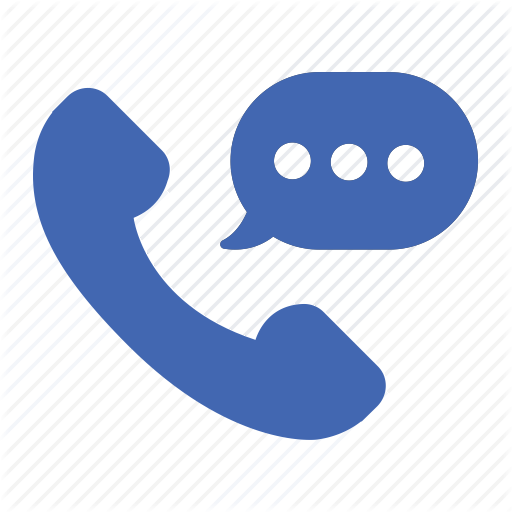 0967.922.911
0967.922.911

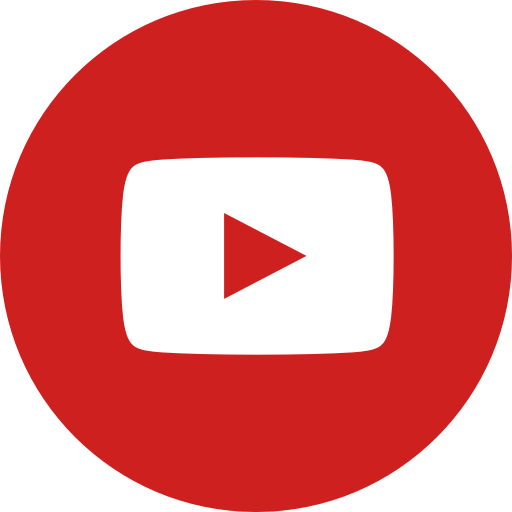
 Tháng Sáu 16, 2022
Tháng Sáu 16, 2022 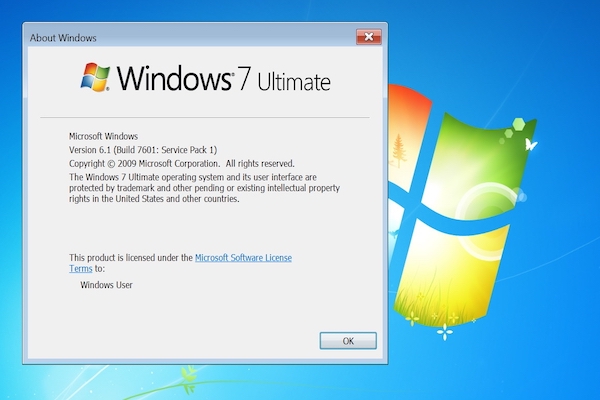
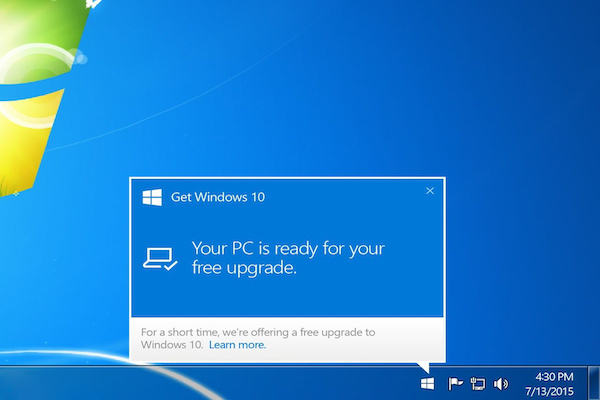
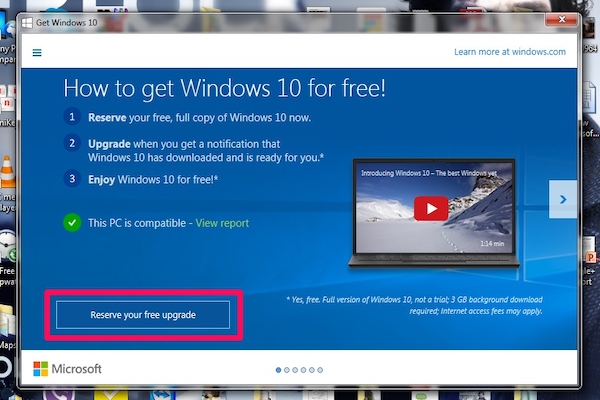
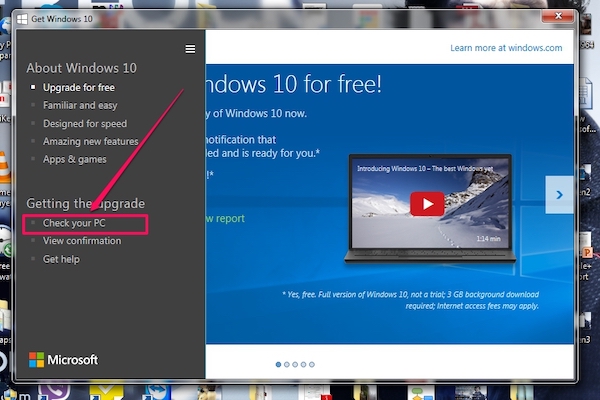
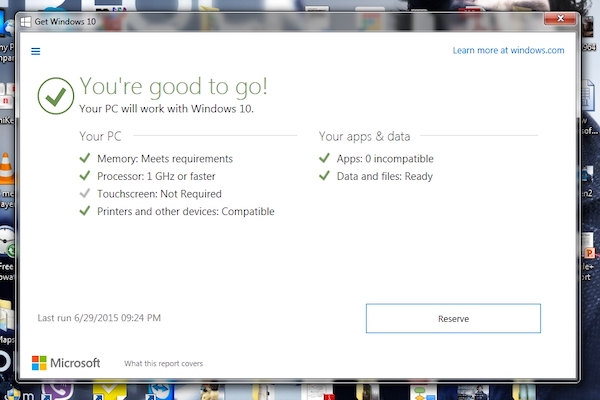
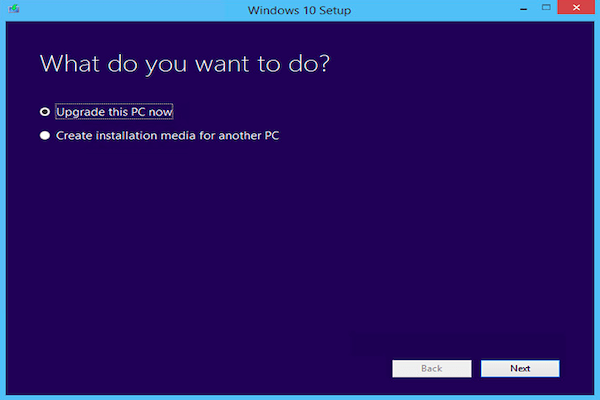
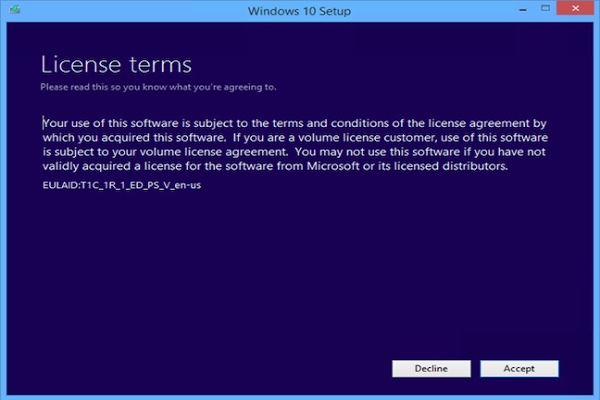
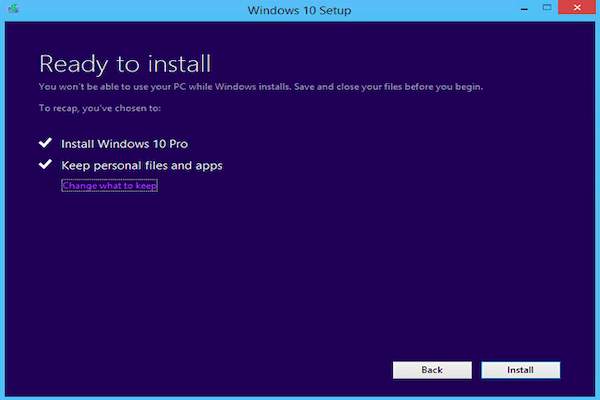
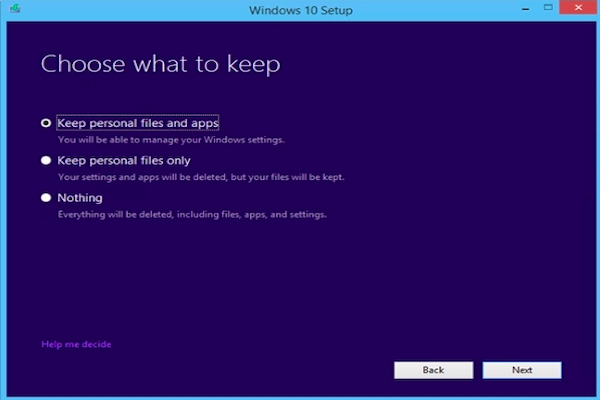

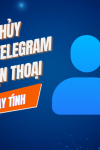









 Phần mềm ninja System – Phần mềm nuôi nick trên điện thoại, giả lập android số lượng lớn
Phần mềm ninja System – Phần mềm nuôi nick trên điện thoại, giả lập android số lượng lớn Phần mềm ninja Phone – Phần mềm nuôi nick trên điện thoại số lượng lớn, tiết kiệm chi phí
Phần mềm ninja Phone – Phần mềm nuôi nick trên điện thoại số lượng lớn, tiết kiệm chi phí Phần mềm ninja System Zalo – Phần mềm nuôi nick zalo số lượng lớn, tiện lợi, tiết kiệm chi phí
Phần mềm ninja System Zalo – Phần mềm nuôi nick zalo số lượng lớn, tiện lợi, tiết kiệm chi phí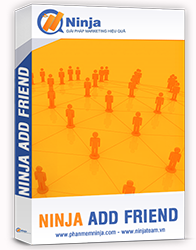 Ninja Add Friend – Phần mềm kết bạn facebook hàng loạt 5000 bạn bè
Ninja Add Friend – Phần mềm kết bạn facebook hàng loạt 5000 bạn bè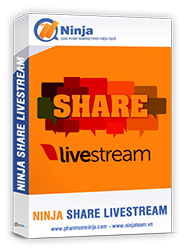 Phần Mềm Share Livestream – Giúp bạn chia sẻ nhanh video live stream, bán hàng hiệu quả hơn
Phần Mềm Share Livestream – Giúp bạn chia sẻ nhanh video live stream, bán hàng hiệu quả hơn Phần mềm chăm sóc tài khoản Facebook - Ninja Care
Phần mềm chăm sóc tài khoản Facebook - Ninja Care





